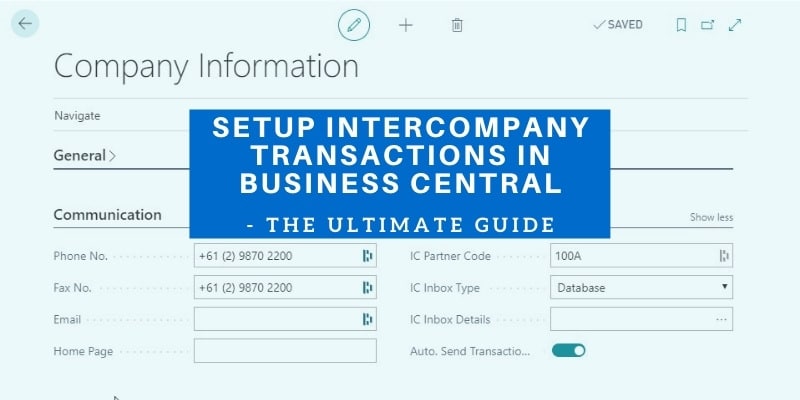Microsoft Dynamics 365 Business Central es una solución de gestión empresarial todo en uno basada en la nube que permite a los clientes actualizar desde un sistema ERP o software de contabilidad de nivel de entrada a una única solución integral que mantiene las ventas, las operaciones, las finanzas y Servicio al Cliente. Business Central es rápido y seguro de implementar, fácil de configurar y es altamente adaptable con características ricas. Ayuda a las empresas a optimizar sus procesos, mejorar las relaciones con los clientes y facilitar el crecimiento.
Microsoft Dynamics 365 Business Central ofrece la potencia integral de Microsoft Dynamics NAV a la nube. Facilita la conexión sin problemas de información y transacciones financieras entre empresas subordinadas y despliegues internacionales y de varios sitios.
Dynamics 365 Business Central: transacciones entre empresas
Microsoft Dynamics 365 Business Central tiene la funcionalidad de transacciones entre empresas que le permite hacer negocios con sus organizaciones asociadas internas y subsidiarias utilizando el mismo enfoque que usted elige cuando se relaciona con sus clientes y proveedores externos.
Hoy en día, varias organizaciones tienen subsidiarias u otras empresas asociadas, y se producen múltiples transacciones entre ellas. Con la ayuda de transacciones entre empresas en Microsoft Dynamics 365 Business Central, las empresas pueden rastrear esas transacciones con facilidad. Business Central facilita enormemente que las organizaciones se involucren y se contraten entre sí.
Estas organizaciones pueden mejorar aún más la productividad, reducir los errores y publicar transacciones en varias empresas subsidiarias utilizando la funcionalidad de la transacción entre empresas de Dynamics 365 Business Central. Esta función también elimina la necesidad de ingresar órdenes de compra y venta manualmente en cada una de las organizaciones donde compra y vende.
La solución estándar de Business Central también incluye algunas funciones de empresas vinculadas listas para usar, y para requisitos simples y ligeros, esta funcionalidad estándar es suficiente. Aquí simplemente necesita insertar transacción entre empresas información sólo una vez en los documentos relevantes, las instalaciones de mapeo para el plan de cuentas y las dimensiones aseguran aún más que la información aparezca en los lugares correctos.
También, lea: 4 sencillos pasos para iniciar el reembolso en Business Central
Conceptos básicos necesarios para configurar transacciones de empresas vinculadas con Dynamics 365
Puede realizar transacciones de esta manera, como una entrada de diario de ventas creada en una organización debería crearse automáticamente en otra organización. Para lograr esto, dos cosas deben coincidir de una organización a otra. Luego, se pide un acuerdo sobre planes de cuentas comunes y las dimensiones a emplear para las transacciones entre organizaciones.
Transacción entre empresas en Dynamics 365 Business Central: el proceso completo
Transacción entre empresas
Tener la capacidad de ejecutar varias organizaciones es una cosa, pero publicar transacciones entre esas entidades es otra cosa. Con Centro de negocios dinámico 365 puede administrar sin esfuerzo y de manera eficiente sus transacciones entre compañías.
Ahora, antes de comenzar con el proceso, comprendamos rápidamente los beneficios clave de usar Transacción entre empresas en Dynamics 365 Business Central. Hay cuatro beneficios principales para la funcionalidad de empresas vinculadas:
- Productividad mejorada como resultado de transacciones simplificadas y ahorro de tiempo en el proceso.
- Potencial de error reducido con una entrada única de datos e información junto con actualizaciones automáticas en todo el sistema.
- Pista de auditoría integral y visibilidad completa de los historiales de transacciones y otras actividades comerciales.
- Transacciones prácticas, eficientes y rentables con empresas afiliadas y subsidiarias.
Paso 1) Configurar transacciones entre empresas
- Busque información de la empresa y, a continuación, elija el enlace relacionado.
- En la página Información de la empresa, complete los campos Código de socio de empresas vinculadas, Tipo de bandeja de entrada de empresas vinculadas y Detalles de la bandeja de entrada de empresas vinculadas. Coloca el cursor sobre un campo para leer una breve descripción.
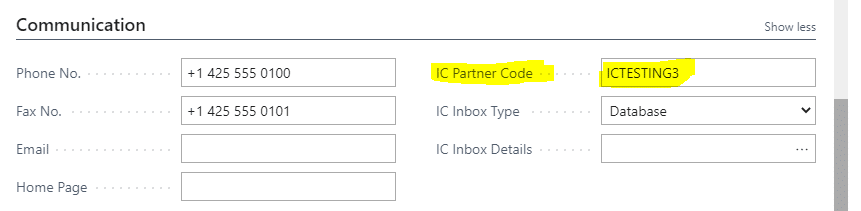
Esto es para Cronos Compañía nombrada
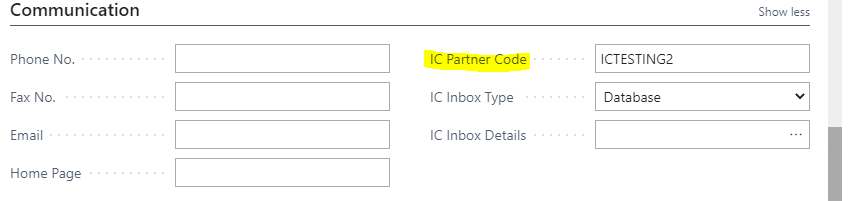
Esto es para Cynotek empresa nombrada
Paso 2) Configurar proveedores y clientes de empresas vinculadas
- Busque proveedores y luego elija el enlace relacionado.
- Alternativamente, acceda al proveedor desde el campo Número de proveedor en la página Socio de empresas vinculadas.
- Abra la tarjeta de un proveedor que sea socio de empresas vinculadas.
- En el campo Código de socio de empresas vinculadas, seleccione el código de socio de empresas vinculadas relevante.
- Repita los pasos del 1 al 4 para los clientes.
También, lea: Complemento de Microsoft Dynamics 365 Sales Insights y cómo configurar
Paso 3) Configurar socios de IC
- Busque socios de empresas vinculadas y, a continuación, elija el enlace relacionado.
- Elija la nueva acción.
- En la página Socio de empresas vinculadas, complete los campos según sea necesario. Coloca el cursor sobre un campo para leer una breve descripción.
- Complete el número de proveedor, número de cliente, cuenta por cobrar y cuenta por pagar.
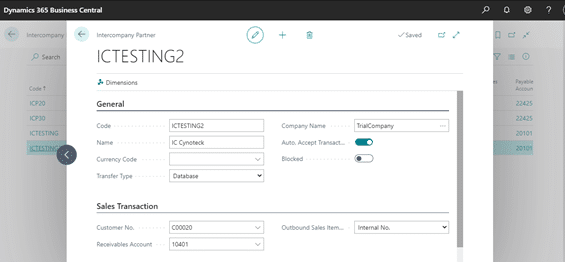
Nota: Esto se crea para Cynotek Empresa de Cronos Empresa para Relación IC.
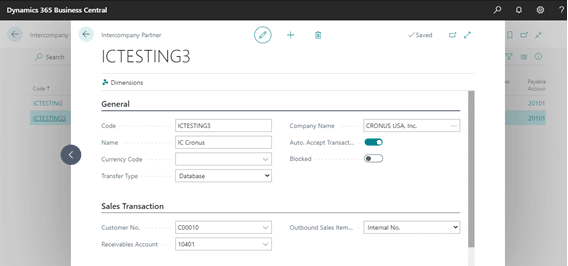
Nota: Esto se crea para Cronos Empresa de Cynotek Empresa para Relación IC.
Nota: Para el código de socio de IC, use el mismo código para un socio, cuyo código se establece en la página Información de la empresa del socio.
También, lea: Guía de integración de Adobe Sign para Microsoft Dynamics 365 CRM
Paso 4) Configurar plan de cuentas
- Busque Plan de cuentas de empresas vinculadas y, a continuación, elija el enlace relacionado.
- En la página Plan de cuentas de empresas vinculadas, ingrese cada cuenta en una línea de la página.
- Si su plan de cuentas de empresas vinculadas será idéntico o similar a su plan de cuentas habitual, puede completar los detalles en la página automáticamente seleccionando la acción Copiar del plan de cuentas. Puede editar las nuevas líneas según sea necesario.

- Luego Map to Acc. Con el mismo No.
Nota: Mismo proceso para otra empresa asociada. Ambos socios deben tener el mismo Plan de cuenta IC No.
Paso 5) Orden de venta IC
- Busque Órdenes de venta y luego elija el enlace relacionado.
- Elija Nuevo para crear un nuevo pedido de cliente.
- Complete los campos según sea necesario. Coloca el cursor sobre un campo para leer una breve descripción.
- Asegúrese de que el cliente sea un socio de empresas vinculadas.
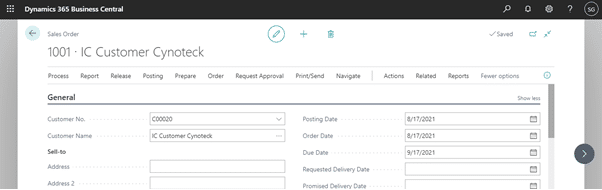
- Para enviar la orden de venta antes de contabilizarla, elija la acción Enviar orden de venta IC.
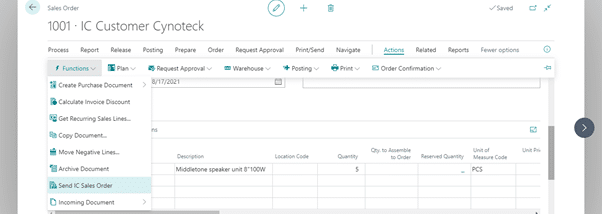
Nota: Asegúrese de que todas las empresas de socios de IC tengan los mismos elementos. De lo contrario, creará una orden de compra en blanco.
- Luego cambie a la empresa del socio.
Si ha seleccionado Transacción automática, la orden de compra se crea automáticamente. Si no seleccionó, debe realizar la transacción de la bandeja de entrada de IC.
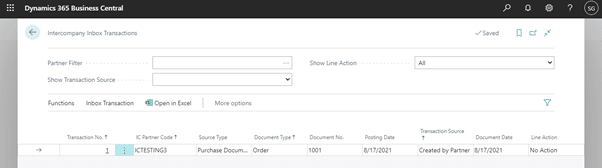
- Entonces acéptalo. Creará una nueva orden de compra.
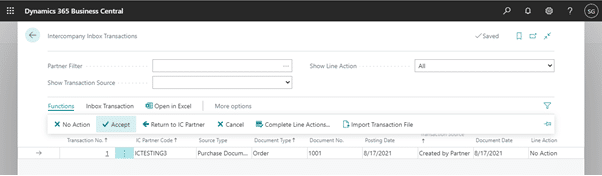
8. Busque Orden de compra, luego podrá encontrar la orden de compra. Y ahora puedes seguir adelante con esto publicando.
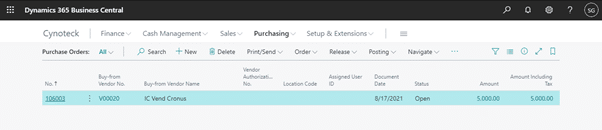
9) Después de publicar el pedido
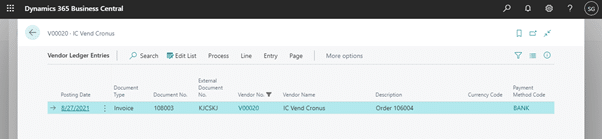
Esta es la entrada del libro mayor del proveedor.
También, lea: ¿Qué solución de Microsoft Dynamics 365 será mejor para su empresa?
Para concluir: Dynamics 365 Business Central facilita las transacciones entre empresas
Con la ayuda de Dynamics 365 Business Central, es sencillo realizar un seguimiento de las transacciones entre empresas. Dynamics 365 le permite mejorar la productividad mediante el análisis y la simplificación de transacciones, al tiempo que reduce los posibles errores al eliminar el requisito de múltiples entradas de artículos de línea.
La funcionalidad de transacciones entre empresas de Dynamics 365 Business Central proporciona una mayor eficiencia y aumenta la productividad al automatizar las transacciones entre empresas en Business Central. Disminuye el número de pasos necesarios para completar una transacción entre empresas al mismo tiempo que simplifica el proceso y lo hace más fácil de usar y más claro. Garantiza que sus diarios se publiquen en el sub-libro mayor exacto, lo que ayuda a mejorar la comunicación entre su equipo de ventas.
¿Desea obtener más información sobre cómo Dynamics 365 Business Central puede mejorar la productividad y la eficacia de su organización? ¡Póngase en contacto con Cynoteck hoy!

Microsoft Dynamics 365 Business Central
Microsoft Dynamics 365 Business Central es una solución de gestión empresarial ERP todo en uno que le ayuda a conectar sus finanzas, ventas, servicios y operaciones para optimizar los procesos empresariales. Conecte a nuestro equipo si está interesado en implementar Dynamics 366 Business Central en su negocio.